Продолжение статьи
Установка FastPanel на VDS/VPS хостинг Linux | Этап 1 - Первоначальная настройка
Переходим к созданию нашего сайта, возвращаемся на главную страницу и нажимаем "Создать сайт"
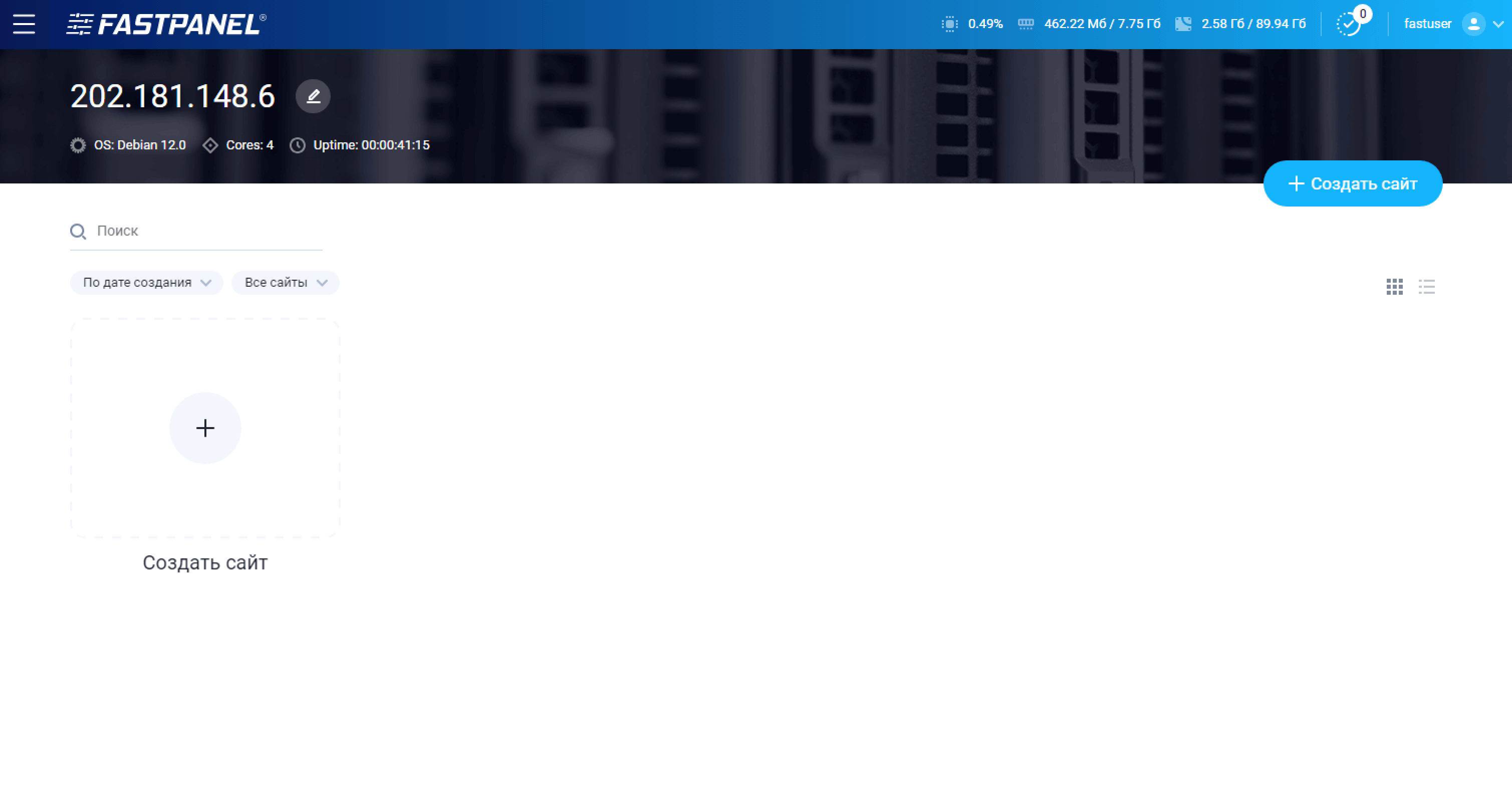
Перед нами предстоит выбор:
- создание сайта с самостоятельной загрузкой файлов, что является более предпочтительным вариантом, в случае имеющихся навыков создания сайтов, либо загрузки существующего сайта на хостинг, чем наша панель уже и является.
- создать сайт на CMS, практически с нуля, но выбрав готовые "движки", что установит сайт сразу на домен и он будет готов к настройке.

ВАРИАНТ 1 - НА CMS WORDPRESS
Мы используем бесплатный домен который выдаётся при покупке сервера, вы можете использовать любой домен который купите или же так же бесплатный. Бесплатный домен доступен для изменения до .my-vm.work из панели управления.
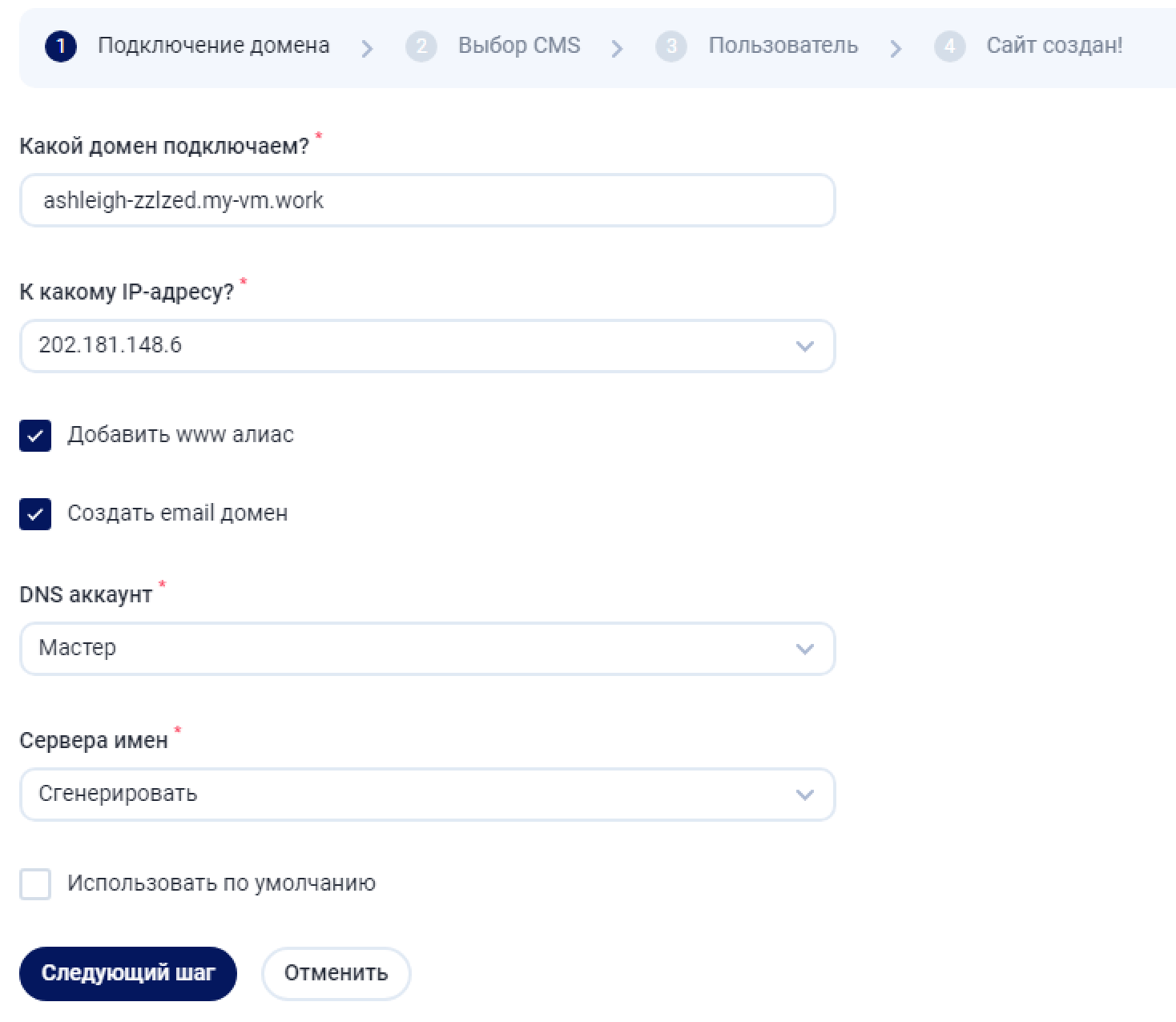
Указываем домен, ставим все отметки как на скрине и нажимаем "следующий шаг", повторяя действия на скринах.
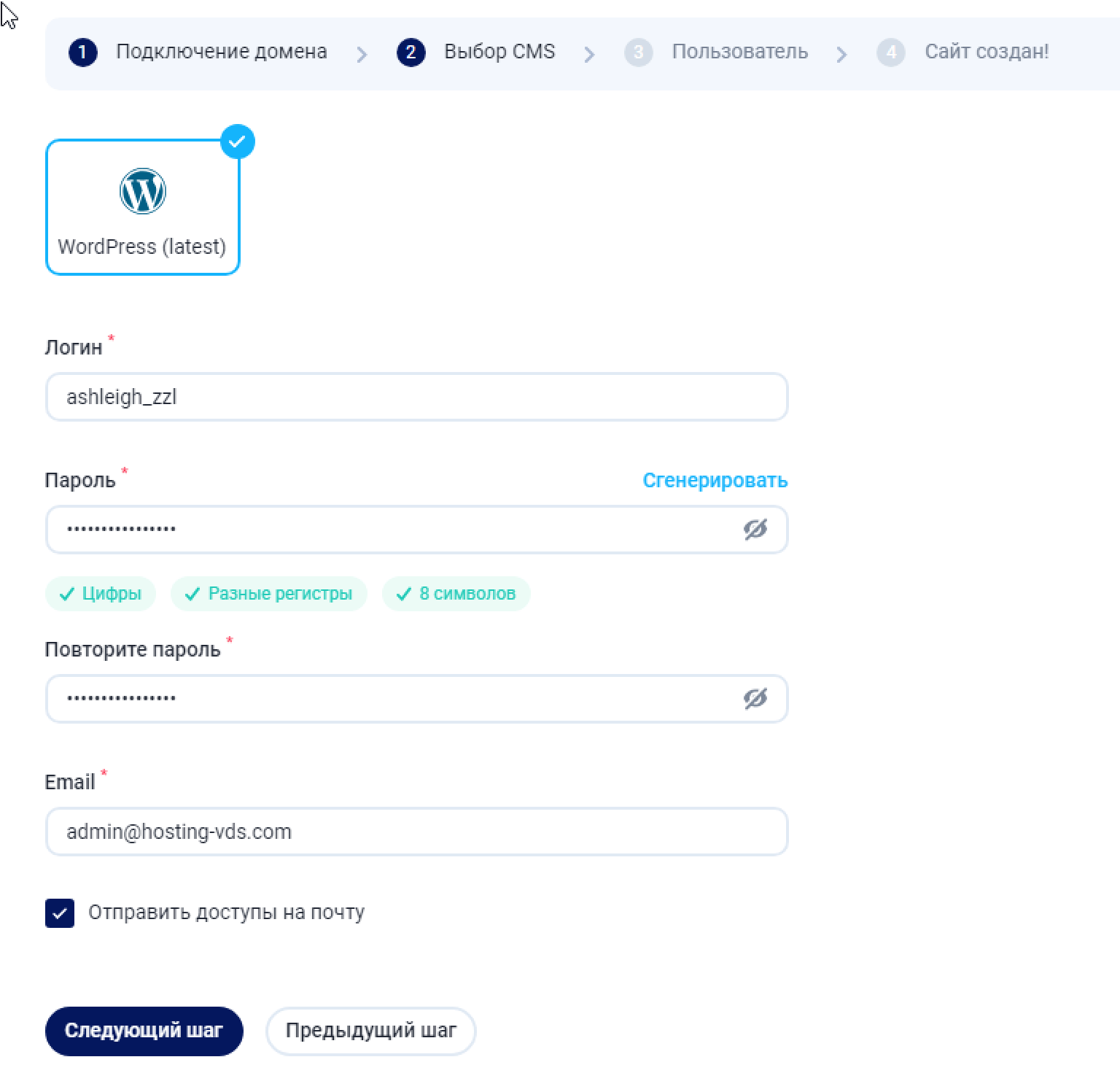
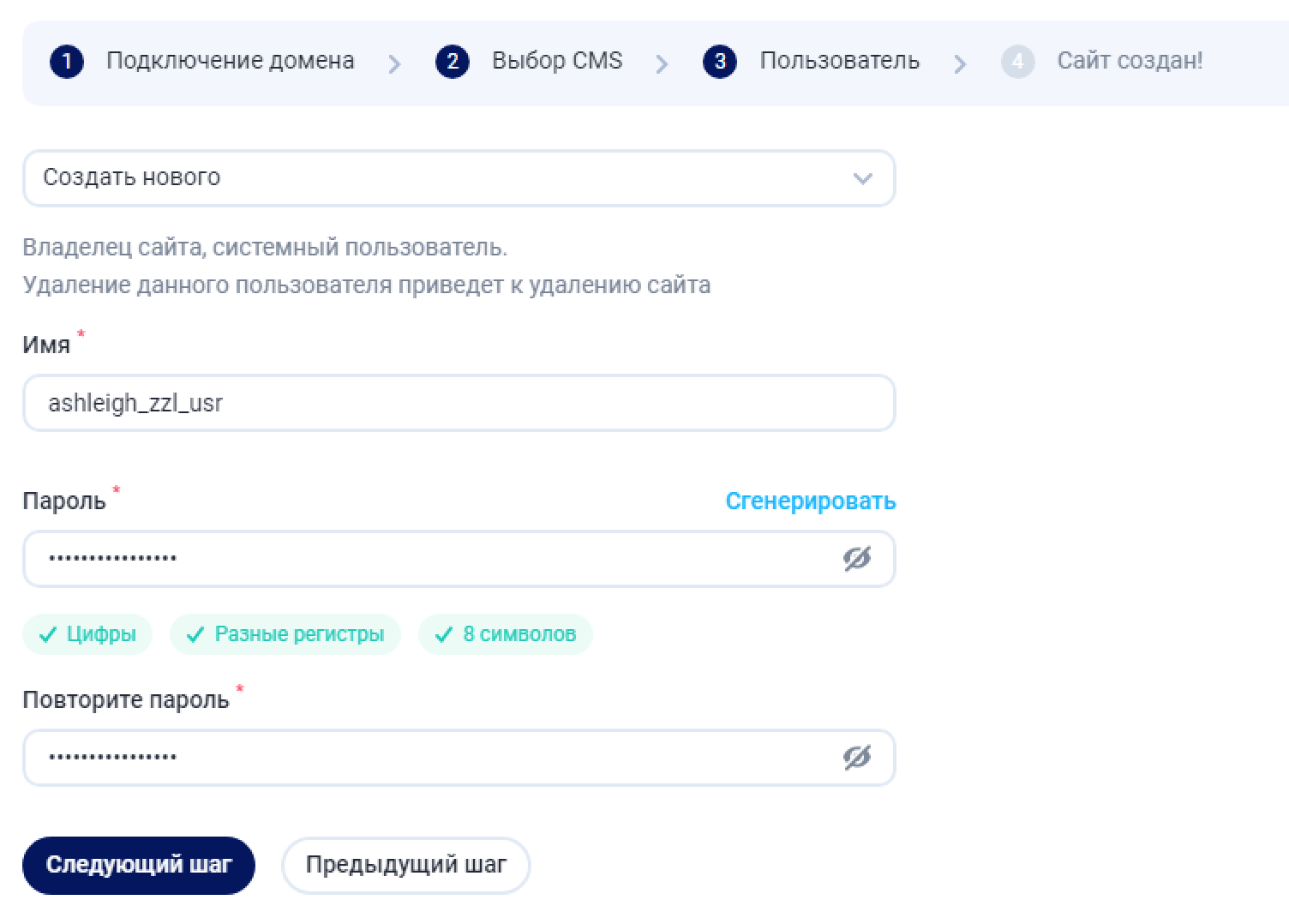
Ожидаем завершения создания сайта.
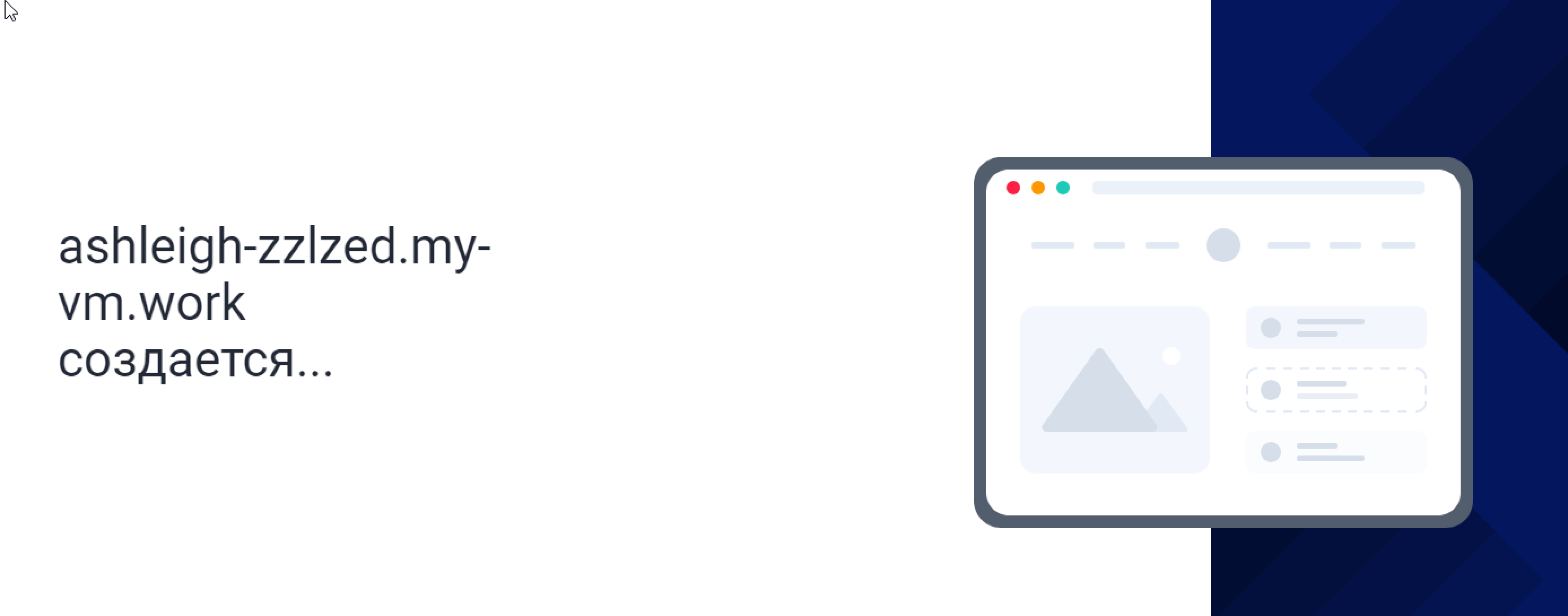
Да действительно, Вы великолепны, сайт создан успешно!
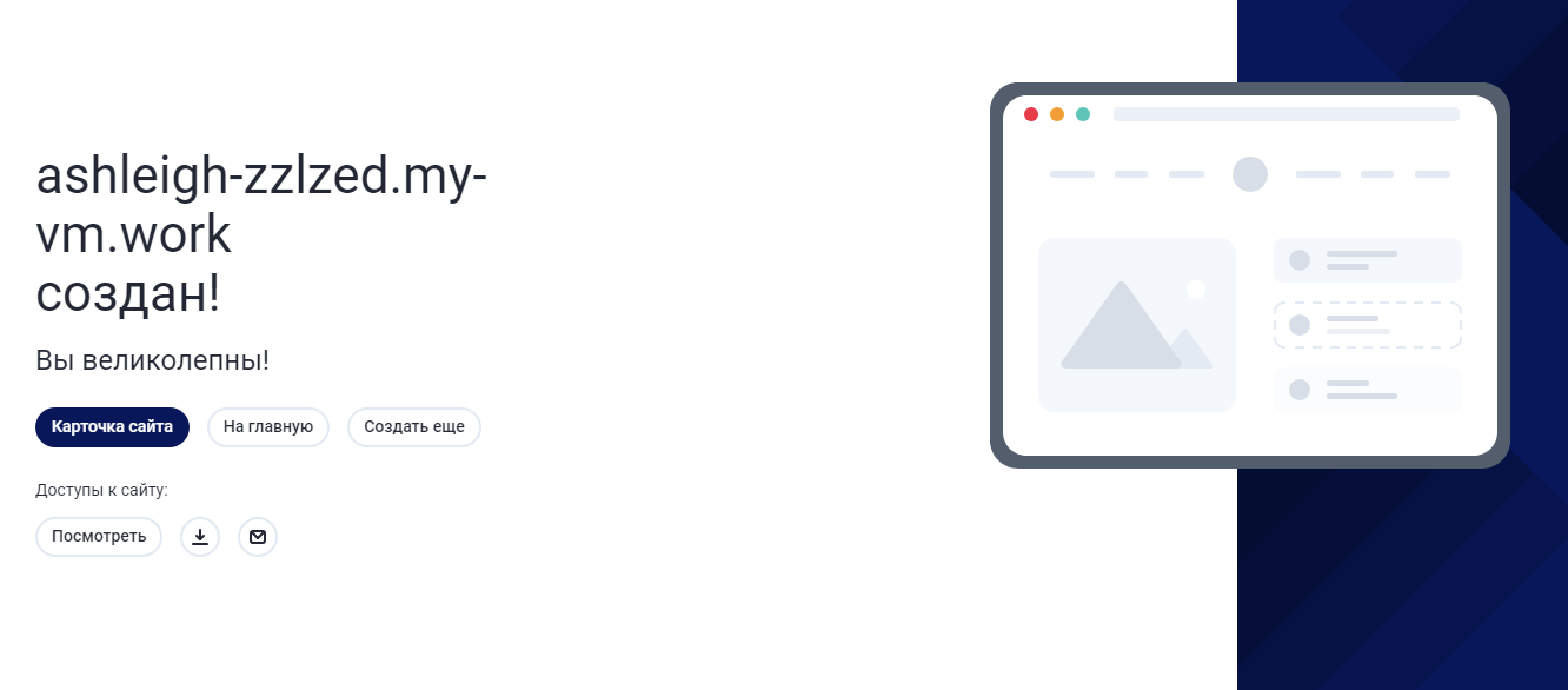
Теперь вы можете получить данные следующим образом:
- Посмотреть;
- Скачать в текстовом файле;
- Отправить на email.
Для входа в админку самого движка, нам нужны данные "Пользователь CMS".
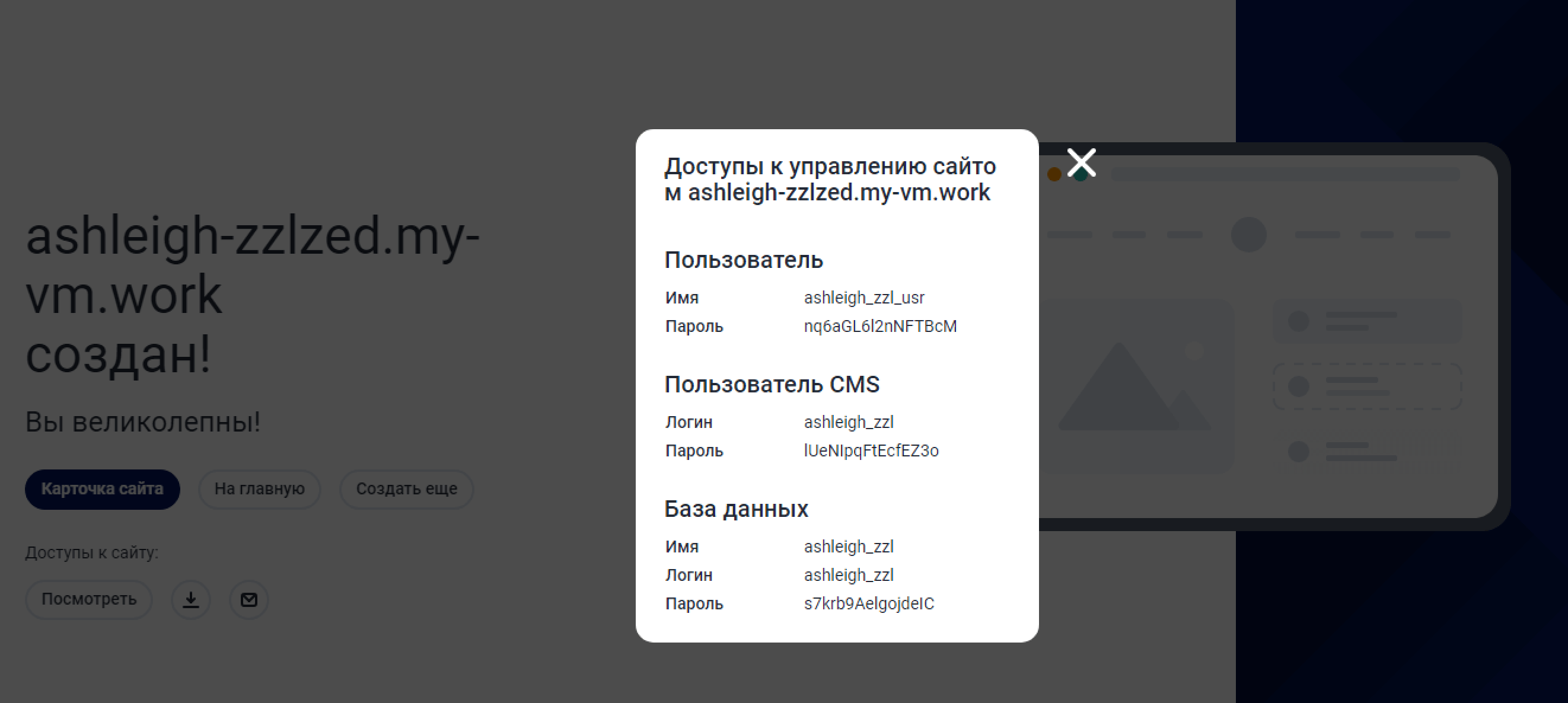
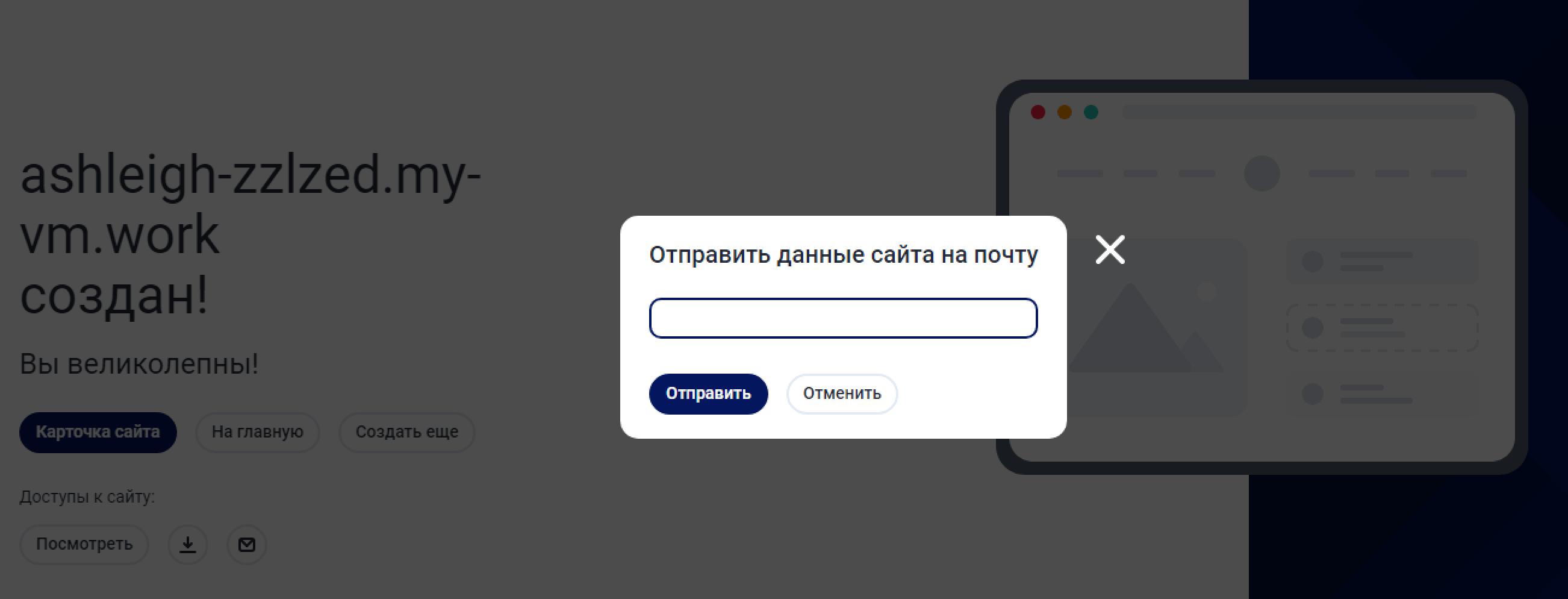
Наш сайт создан и мы можем зайти на него.

Давайте установим бесплатный сертификат
Перейдем в карточку сайта и откроем пункт SSL сертификаты

Нажимаем кнопку "Новый сертификат".

Проверяем что выбран Let's Encrypt, указана верная почта и жмем сохранить.

Дожидаемся после этого выпуска сертификата, примерно 2 минуты.
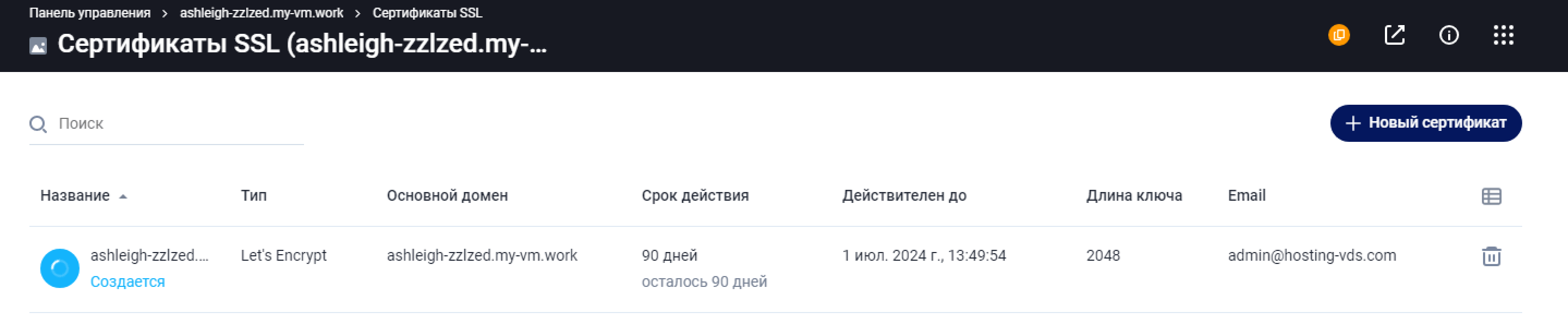
Теперь включим редирект на https по умолчанию! Опять переходим в карточку сайта, пункт "Настройки".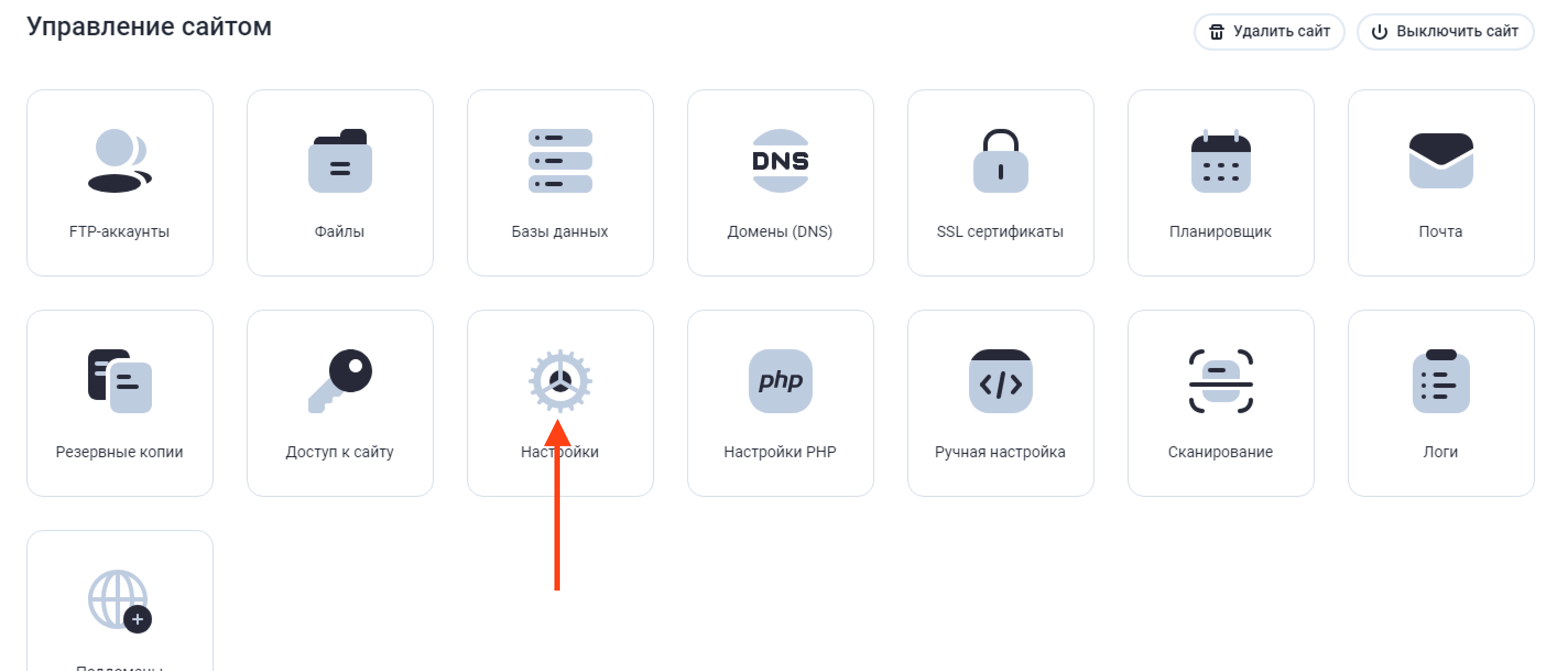
Выбираем HTTPS в левом меню и ставим отметки как указано на скрине и жмем сохранить.
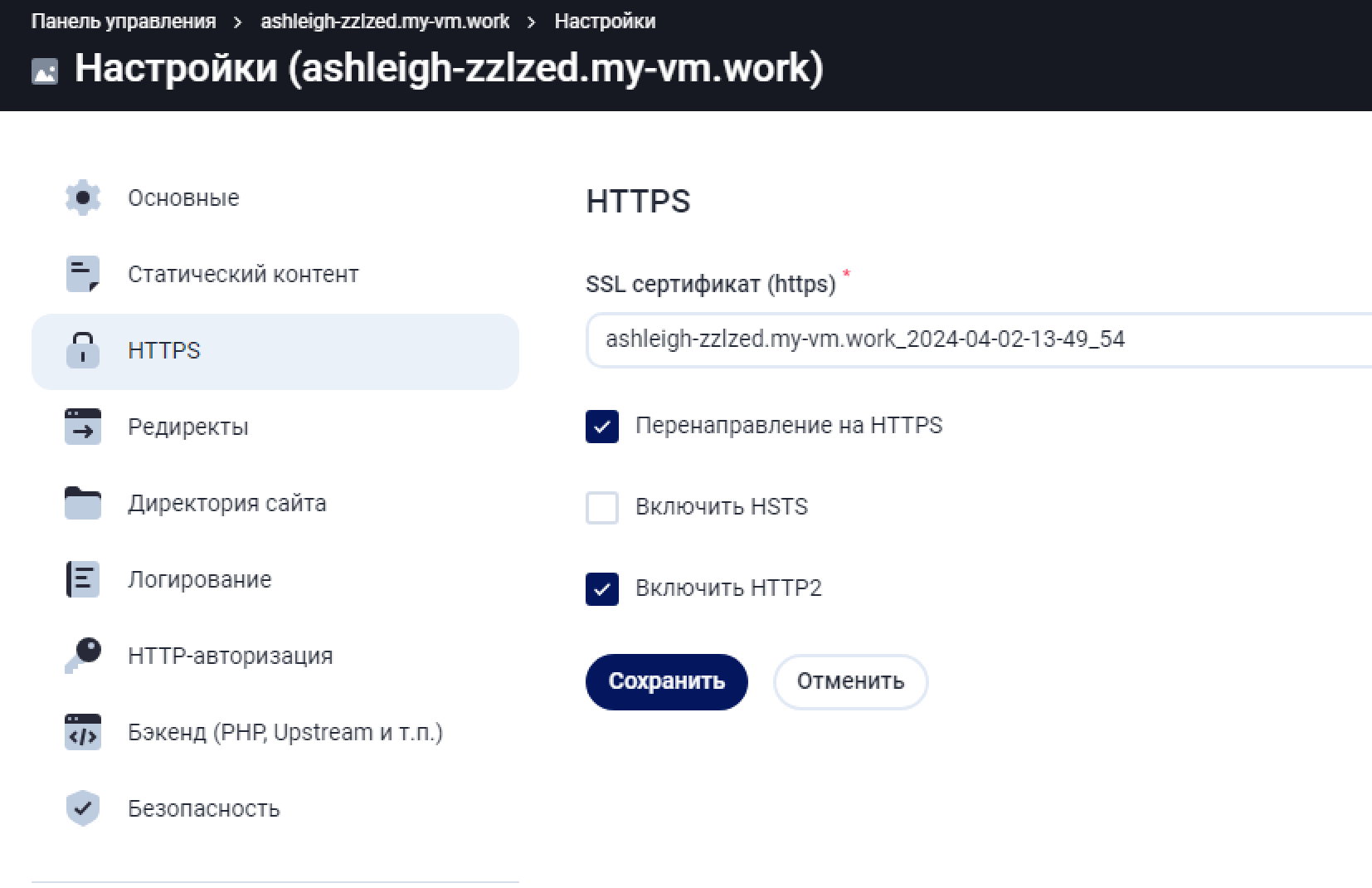
Переходим в админку по адресу https://ваш_домен.com/wp-admin/ и вводим данные из "Пользователь CMS".
Не забудьте что ваш_домен.com это действительно должен быть ваш домен, который будет или бесплатным от нас, или же вы привяжете свой.
Всё готово, мы в админке, сайт на WordPress создан, сертификат подключен!
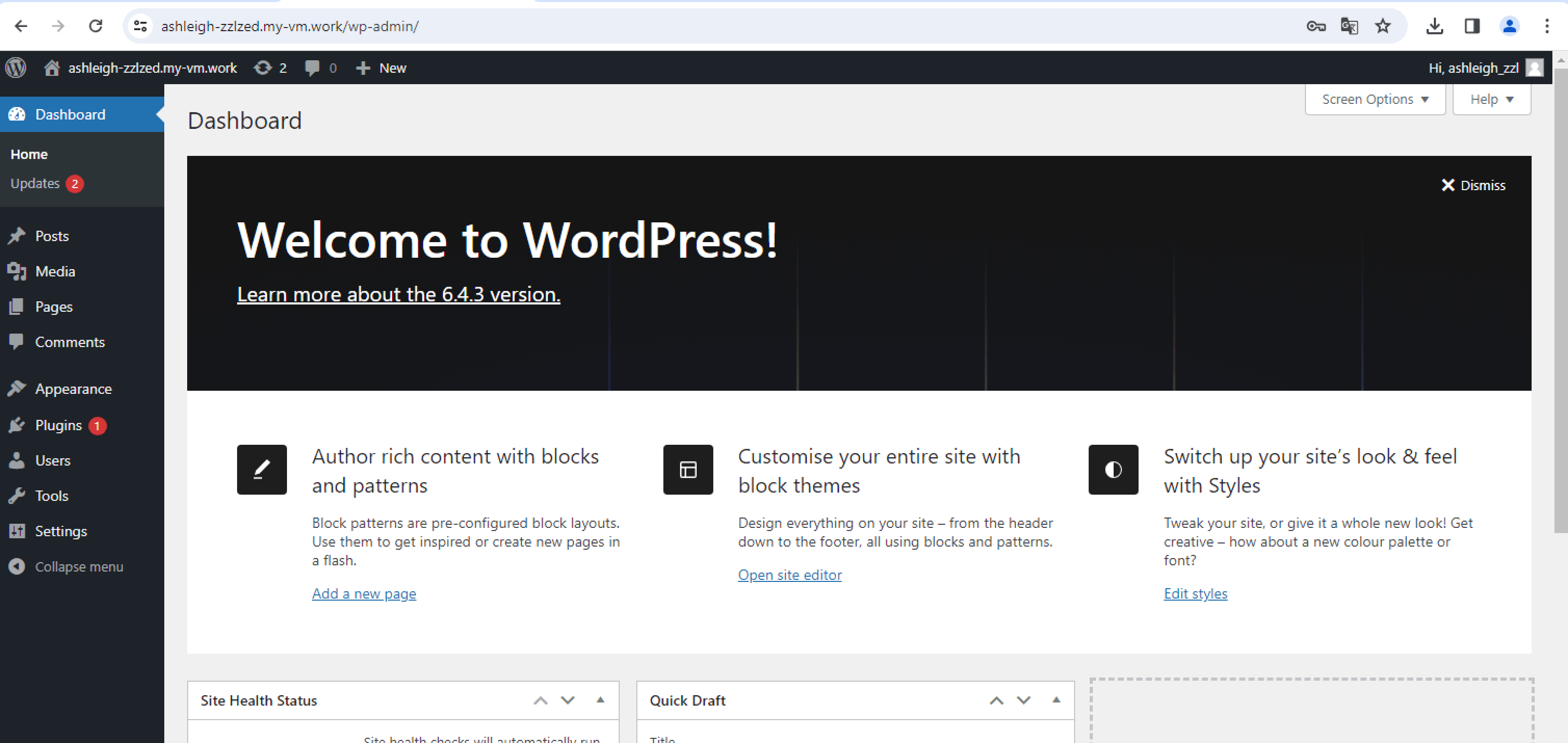
Кто знаком с WordPress далее может перейти к настройке и конфигурации своего сайта.
ВАРИАНТ 2 - РУЧНАЯ ЗАГРУЗКА САЙТА И НАСТРОЙКА
Мы используем бесплатный домен который выдаётся при покупке сервера, вы можете использовать любой домен который купите или же так же бесплатный. Бесплатный домен доступен для изменения до .my-vm.work из панели управления.
Здесь первый этап такой же как и при установке CMS, мы вводим домен, ставим необходимые отметки как на скрине, и переходим к следующему шагу.
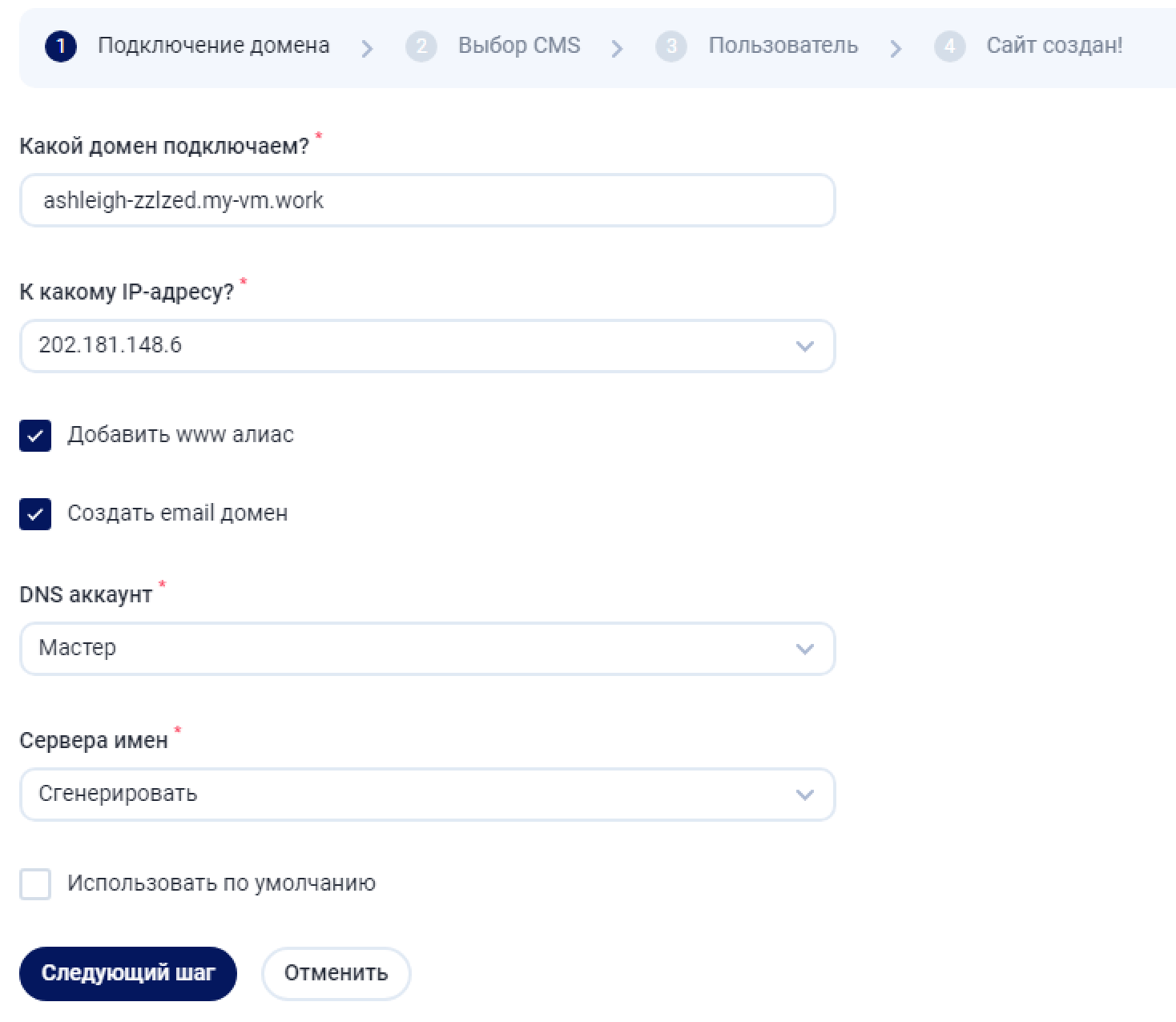
Далее же мы попадаем в первоначальную настройку PHP, MySQL, FTP, Бекапов и самого пользователя для сайта.
Как и сказано, по умолчанию указаны стандартные настройки, но вы можете изменить их по своему желанию, нажав на иконку редактирования для каждого пункта.
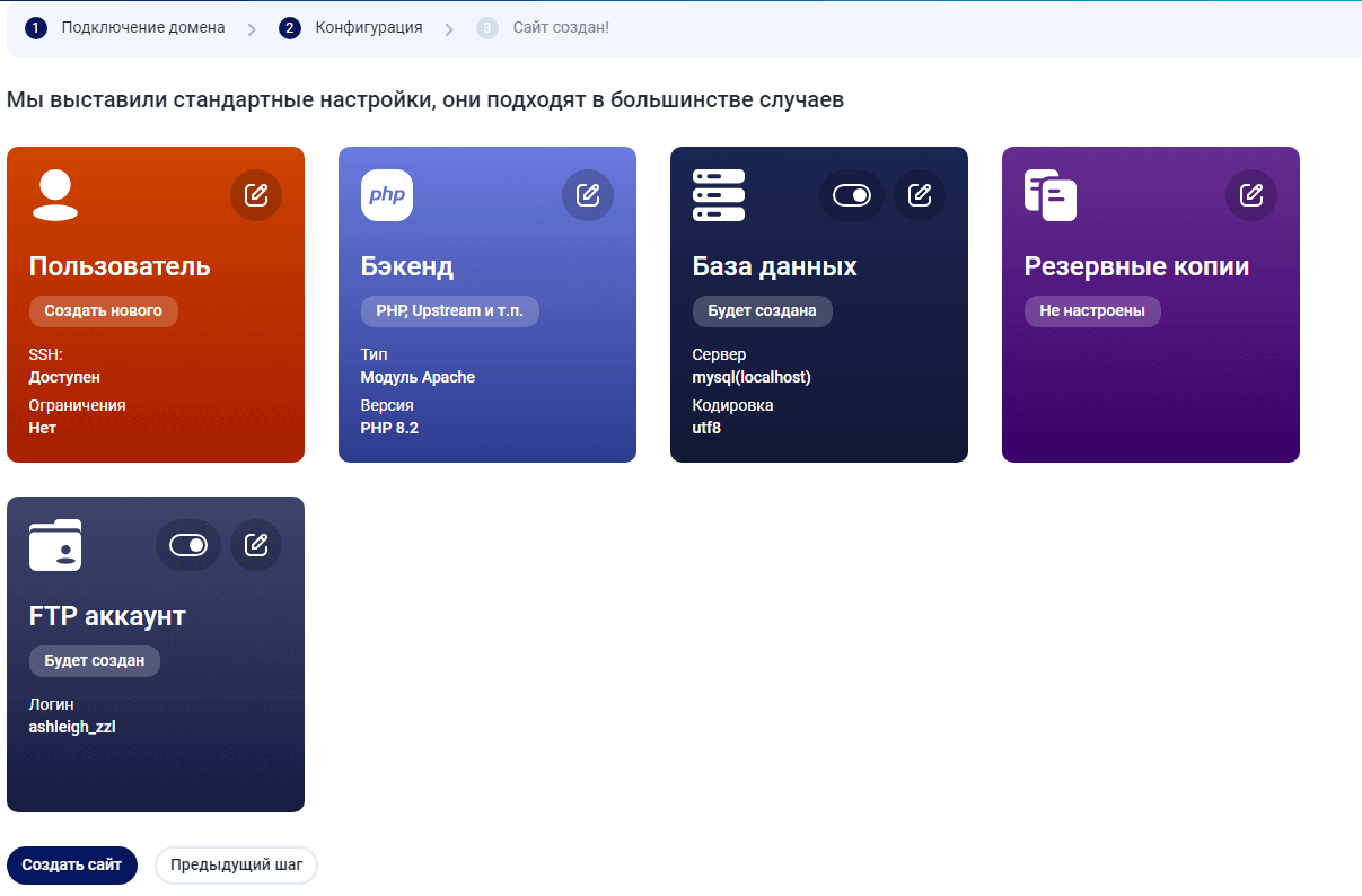
Например я могу выбрать другую версию PHP.
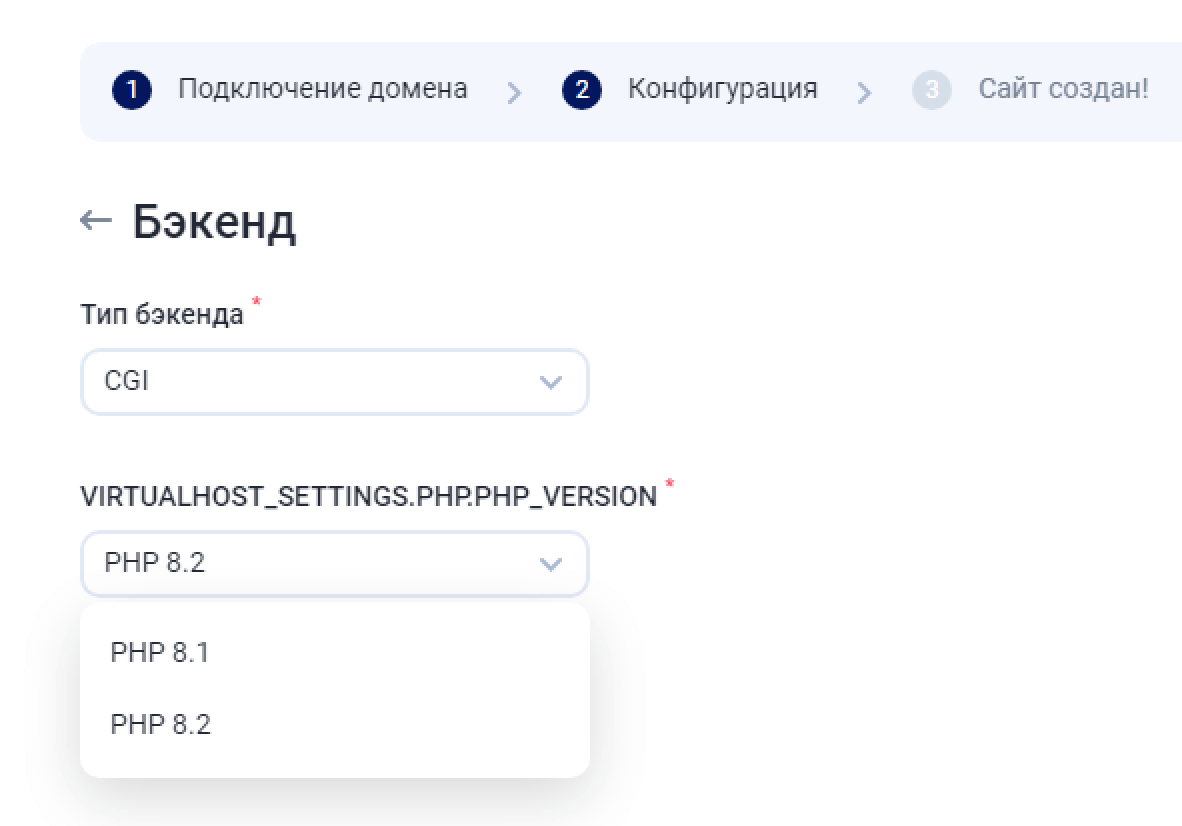
Если вам всё подходит или Вы уже настроили параметры под себя, вы можете нажать кнопку "Создать сайт".
Ожидаем завершения создания сайта.
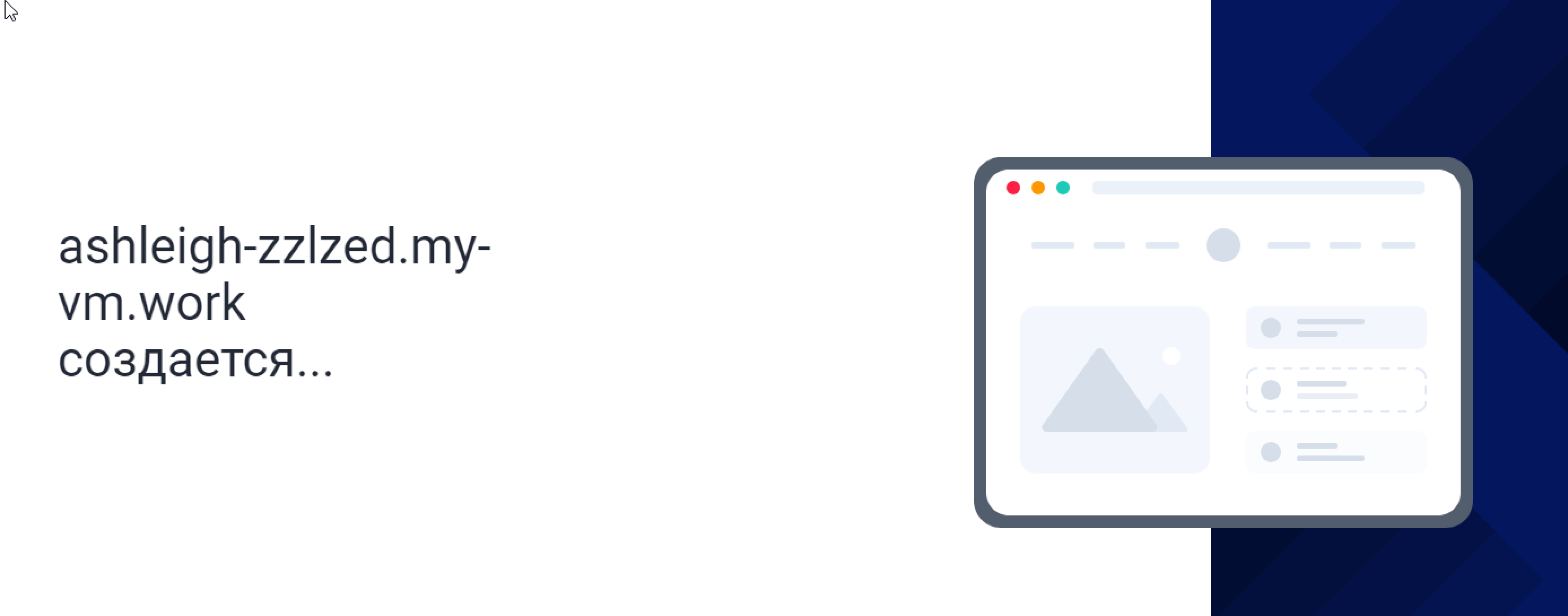
Да действительно, Вы великолепны, сайт создан успешно!
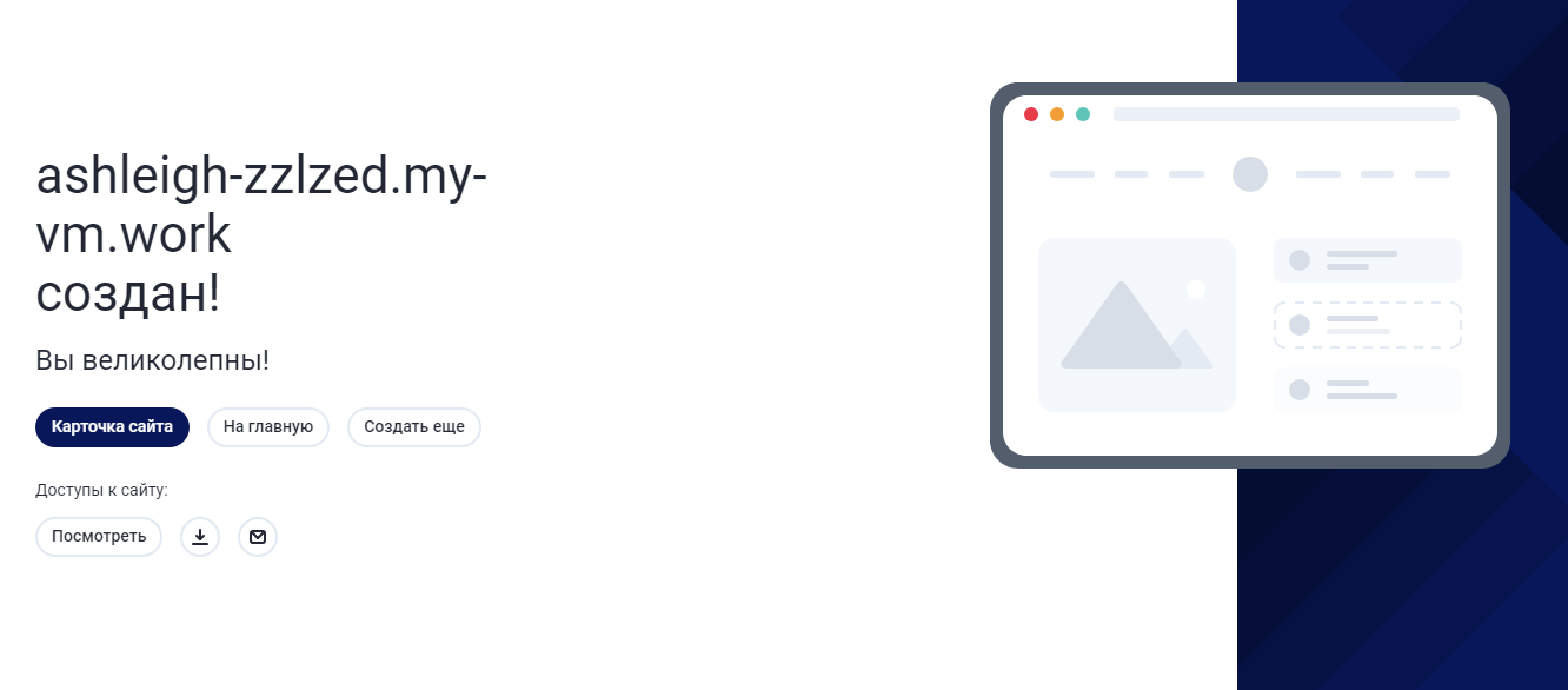
Теперь вы можете получить данные следующим образом:
- Посмотреть
- Скачать в текстовом файле
- Отправить на email
В данном случае вы можете получить данные пользователя к панели управления (вместо fastuser), что бы заходить как пользователь сайта.
Данные к базе MySQL и FTP аккаунту.
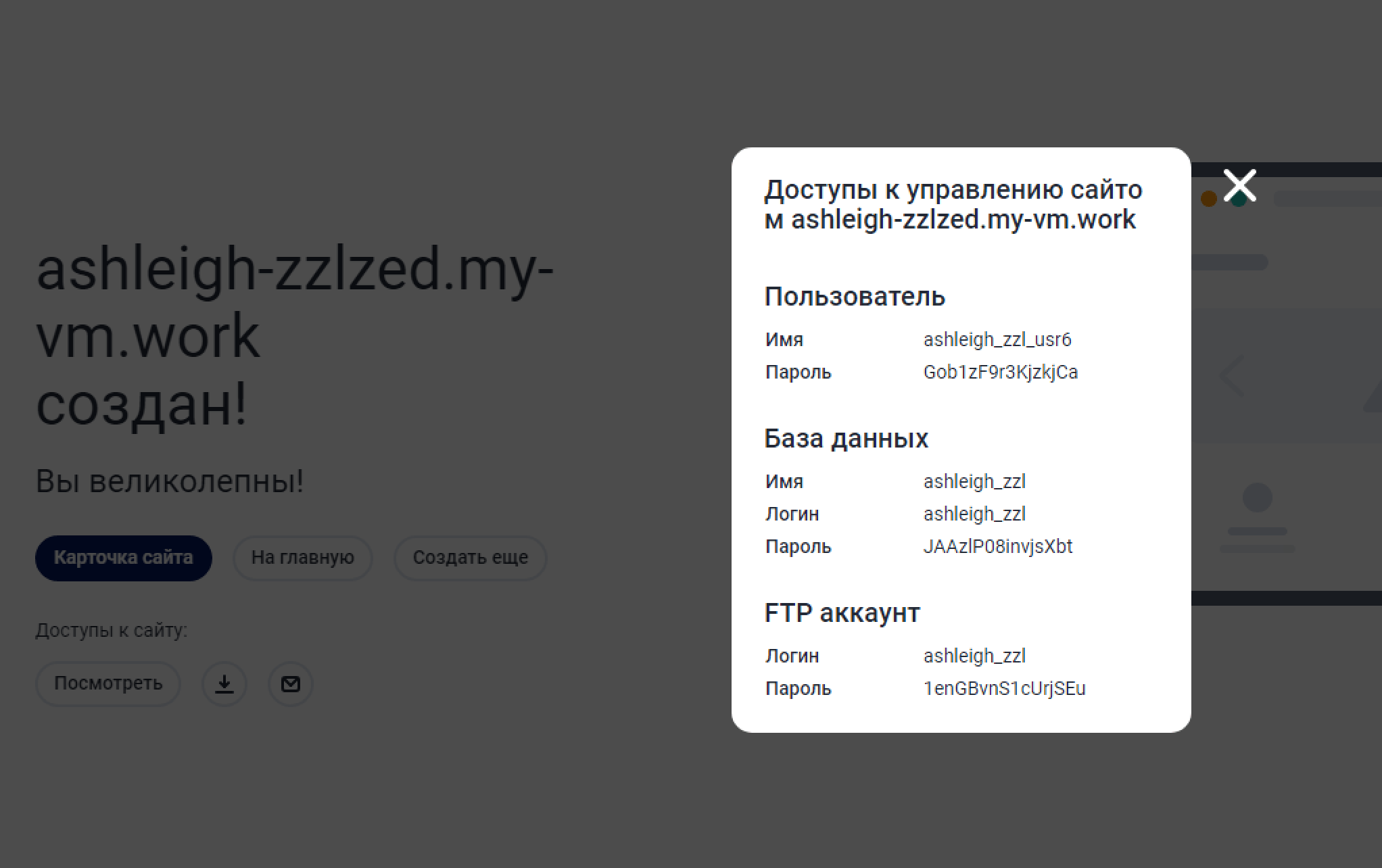
На этом этапе сайт создан и готов к загрузке файлов.
На скриншоте отображена основная информация, скриншот текущего сайта и IP который используется как для привязки домена по А записи, так и для FTP/MySQL подключениям из внешней сети.
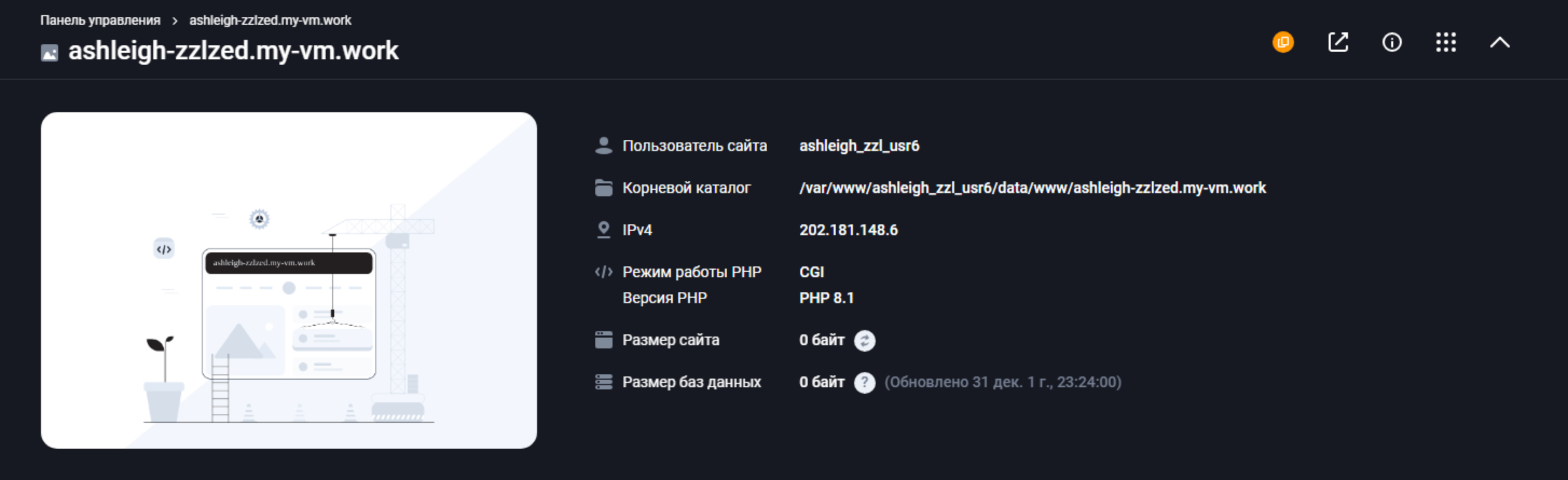
Немного ниже находится весь интерфейс который касается конкретного сайта и позволяет управлять им.
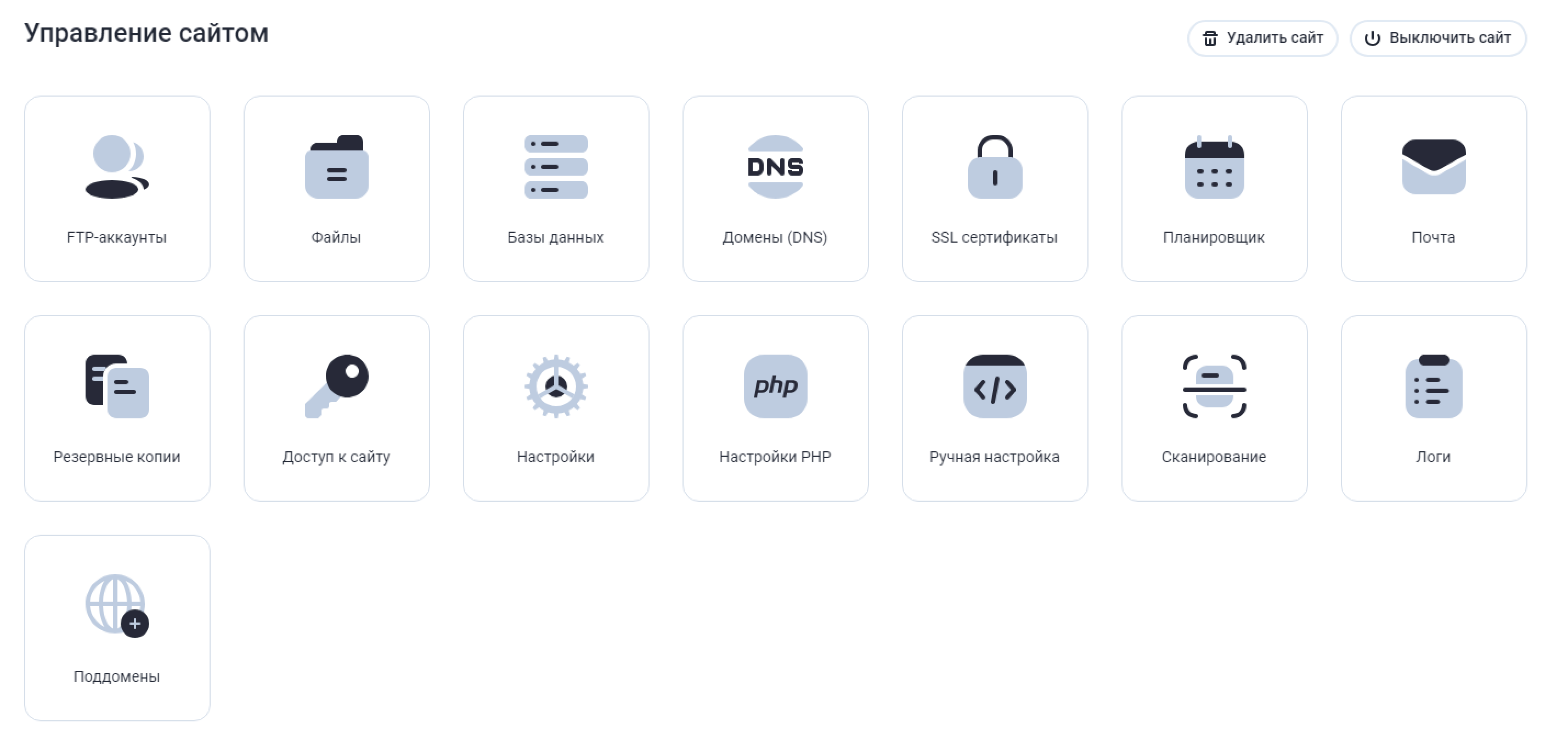
Например, если нажать кнопку "Настройки PHP", мы попадем в управление настройками и переменными PHP которые будут изменены исключительно для Вас.
Возьмём переменную max_execution_time которая относительно популярна и часто запрашивается к изменению, для увеличение времени работы какого-либо скрипта.
Напишем в поиске max и нажмём кнопку редактирования, сохраним и получим необходимый результат.
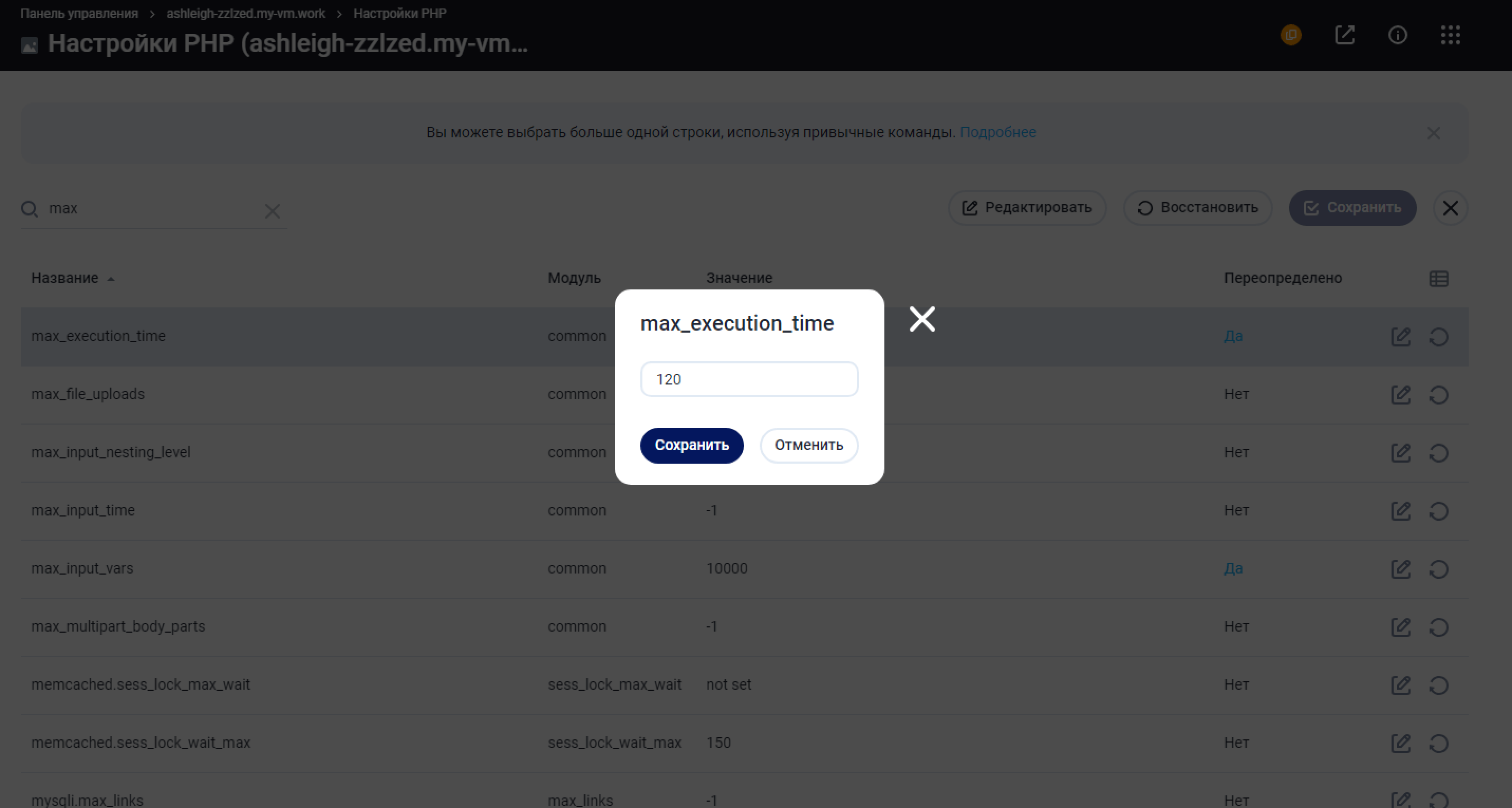
Файлы сайта можно загрузить как и через браузер (панель управления), через меню "Файлы",
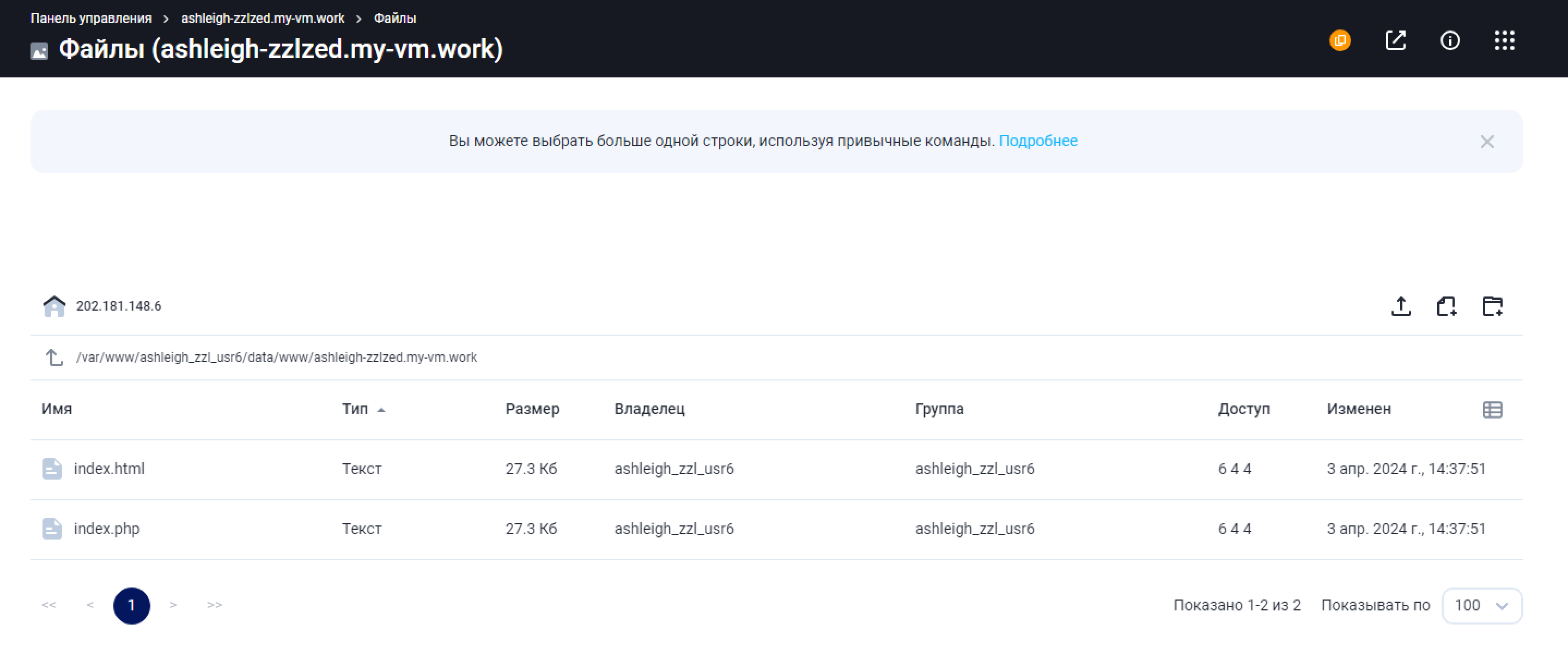
так и через FTP протокол, подключившись например с помощью FileZilla FTP Client, по данным полученным при создании сайта, а IP для подключения и будет наш IP сайта.

❗️❗️ Промо-код (скидка 15%): PROMO15 ❗️❗️
Вводите во время заказа услуги на сайте: https://hosting-vds.com/


